路由器路由器设置不能上网怎么解决
路由器设置不能上网怎么解决
篇一如何设置路由不能上网问题
如何修复通过路由器不能上网的问题(2019-08-04 15:48:34)
转载
标签it
如何修复通过路由器不能上网的问题
1、 检查线路是否连接正确如下图
2、 首先检查自己和路由器是否连通
看看网线是否连接正确。如果网线已经连接在任务栏会出现
否则会出现
3、 设置本机的IP地址。 。 这个标志。
默认情况下I P地址设置为自动获取路由器的DHCP功能也是打开的此时无需设置I P地址。如果路由器的DH CP功能关闭则需要单独设置I P地址。
【注】如果你确定路由器的DH CP功能打开则此步骤可以忽略。
常见的D-LINK路由器的IP地址为 192. 168.0. 1 TP-LINK路由器的IP地址为
192. 168. 1. 1。
设置方法如下右键点击网上邻居―属性―右键点击本地连接―属性打开后如下图。双击Internet协议TCP/IP 然后如下图以D-LINK路由器为例 。注意 IP地址的前3位和网关的前3位完全一样。 IP地址的最后一位的数字为2-255之间的任意数字。子网掩码 255.255.255.0
首选D NS 202 106 196 115
备用D NS 202 106 0 20
【注】以上2个DNS皆为中国联通网通 DN S。
4、 修复自己的IP地址
如果路由器的DH CP功能没有打开或产生错误的时候计算机本身不能获得I P地址。有的时候网线看上去是连接了 D HCP功能也打开了。但就是不能得到I P地址或者出现黄色的惊叹号。这个时候多半是因为网线的插头比较虚。可以先通过如下命令测试点击开始―运行―cmd―确定打开命令提示符窗口。首先释放自己的IP地址命令为ipconfig /release如下图
释放完以后 自己的ip地址变为 0.0.0.0此时是不能上网的。需要再重新获取IP地址命令是 ipconfig /renew如下图
输入完命令以后右下角的任务栏处也会显示正在获取IP地址如果仍然不能得到IP地址还是显示黄色的惊叹号说明自己的网线有问题需要重新插拔网线或重做水晶头来检查线路。
【注意】如果DH CP功能关闭可以按照第三步的方法来手工设置自己的I P地址然后进行ping命令测试。
5、 查看自己的IP地址
点击开始―运行―cmd―确定打开命令提示符窗口。然后输入“ipconf ig /al l” 如下图。
如果出现下图说明自己的IP地址配置成功否则需重启配置IP地址或等待路由器给你分配IP地址。
只有得到正确的I P地址和DNS
才能正常上网两者缺一不可。
6、 通过ping命令来查看自己和路由器之间是否可以正常通讯。
点击开始―运行―cmd―确定打开命令提示符窗口。然后输入“ping 192. 168.0. 1” 如下图。
如果能够出现 ” replay from 192. 168.0. 1??”则说明网络连接正常否则说明网路不通此时将无法上网。
7、 检查路由器与M ODEM是否连通路由器是否得到外网I P地址是否可以上网打开浏览器在地址栏输入路由器的IP
地址如下图
然后输入路由器的用户名和密码登陆到路由器里。默认的用户名和密码都是admin篇二设置了路由器但还是上不了网的解决办法
设置了路由器但还是上不了网怎么办
建议按照如下步骤来尝试解决问题
1 通过RE SET按钮孔将路由器恢复到出厂状态重新按照导航页面的相关文档和视频来设置路由
器尝试能否上网。
2 如果您看不懂文档和视频仍然不清楚如何设置路由器可以请您身边对计算机和网络使用经验略微
丰富的同事朋友帮忙设置路由器也可以通过打电话到400-8863-400或发送邮件fae@tp-link.com.cn说明您遇到的问题我们的工作人员会给予帮助。
3 如果已经按照文档和视频中的步骤来设置路由器但是在某个步骤无法完成页面显示的内容与文档
和视频不同请尝试更换一个浏览器或者更换一台电脑来设置路由器。
WAN口状态没有获取到IP地址怎么办
??检查宽带线路连接路由器的WAN口指示灯是否常亮或闪烁若不亮请重新连接网线或换一根
网线尝试
??检查“管理界面―运行状态―WAN口状态”显示的上网方式是否正确若不正确请重新设置WAN
口连接方式如下图为“PPP oE”上网方式
??如果是PPP OE拨号请查看“WAN口状态”的提示如下图 点击“查看帮助” 根据相关提
示操作部分路由器没有该提示请跳过本步骤
??部分服务商可能绑定了MAC地址请使用之前单机可以上网的电脑有线登录到路由器的管理
界面选择“网络参数―MAC地址克隆” 点击“克隆MAC地址” 然后保存并根据提示重启路由器观察路由器是否可以获取到IP地址
??登录到路由器的管理界面选择“系统工具―系统日志” 将日志保存并发送到fae@tp-link.com. cn
请求支持。
WAN口有IP地址但是上不了网怎么办?
??如果能够登录QQ不能打开网页则可能获取DNS不正确打开“本地连接状态―属性―Internet
协议T CP/I P --属性” 手动填写DNS服务器地址192. 168. 1. 1和8.8.8.8。或联系运营商咨询当地DNS地址然后手动填入。
??尝试手工指定I P地址、网关和DNS参数设置方法如下 然后尝试重新上网??有可能是电脑的浏览器或系统问题先尝试检查浏览器设置浏览器选项“工具”――“Internet
选项”――“连接” 选择“从不进行拨号连接”后点击“局域网设置”――保证里面的三项全部都不勾选的状态下确定保存或者换一个浏览器如火狐浏览器、谷歌浏览器后再尝试。
??关闭电脑上的防火墙和杀毒软件后再尝试上网如果仍然不能上网尝试换一台电脑来访问网络。
??检查您的路由器中是否设置了IP地址过滤或者MAC过滤在路由器的管理界面中点击“安全设
置――防火墙设置”或“上网控制” 不勾选“开启防火墙”或“开启上网控制”然后保存再进行尝试打开网页。
??尝试单机连接宽带能否上网若不能就联系服务商若单机没有问题就联系路由器官方技术支持。
有线可以上网无线上不了网怎么办个别电脑或手机无法上网
??重新设置电脑修改无线网络连接的Internet协议属性设置为“自动获取” 或将自动获取IP
改为手动指定电脑的网络参数
??检查您的路由器中是否设置了IP地址过滤或者MAC过滤在路由器的管理界面中点击“安全设
置――防火墙设置”或“上网控制” 不勾选“开启防火墙”或“开启上网控制”然后保存再进行尝试打开网页。
??禁用电脑有线网卡的本地连接 以及其他除无线网络连接以外的连接再进行尝试。
篇三彻底解决路由器不能上网故障
彻底解决宽带路由器不能上网故障
因为配置有误而造成路由器产生故障这是最常见的问题就是指因为路由器的设置不当而导致的网络不能正常运行故障来源于多方面典型的路由器配置文件可以分为以下几个无法进行拨号
故障现象不能进行正常的拨号程序。
故障原因主要问题是出在路由器的地址设置方面。
解决方法这种问题的解决方法比较简单具体做法是打开Web浏览器在地址栏中输入路由器的管理地址如192. 168. 1. 1此时系统会要求输入登录密码该密码可以在产品的说明书上查询到 登陆后进入管理界面选择菜单“网络参数”下的“WAN口设置选项在右边主窗口中 “WAN口连接类型”选择“PPPoE” 输入“上网账号”及“上网口令” 点击连接按钮即可。
无法浏览网页
故障现象 网页以不能正常打开但是QQ之类的程序却可以正常运行。
故障原因这种情况是路由器上的DN S解析问题如果将网关设置成DN S地址这是DNS就可能会导致地址解析出错。
解决方法要解决这个问题建议在路由器和计算机网卡上手动设置D NS服务器地址打开路由器设置界面找到“网络参数”中的“WAN口参数”的字段然后在下面手动设置D NS服务器地址。另外在“D HCP服务”设置项也需要手动设置DNS服务器和备用的DNS服务器地址该地址需要从ISP供应商那里获取。
无法登录路由器管理页面
故障现象想对企业宽带路由器作共享上网的有关设置但却进不了管理界面。
故障原因主要是之前登陆时所创建的连接有误。
解决方法如果以前登录过路由器管理界面那么用户应该首先检查宽带路由器与电脑的硬件连接情况检查路由器LAN口上的指示灯是否正常如果计算机中装有防火墙或实时监控的杀毒软件都暂时先关闭然后将本机IP地址设为与宽带路由器同一网段再将网关地址设为路由器的默认IP地址。一般宽带路由器提供的都是Web管理方式 因此打开“Internet选项”对话框在“连接”选项中如果曾经创建过连接则勾选“从不进行拨号连接”选项 点击“局域网设置”按钮将已勾选的选项全部取消选中即可。处理电脑断网/掉线的几个常规方法
一、检查网线是否松动
对于大多数宽带用户来说 ADSL猫接无线路由器的布网方式最
为普遍当出现掉线的情况我们首先要考虑的是线路问题。 由于电话线线路过长接头过多或存在一些干扰源很可能引发掉线还有劣质、不符合标准的网线经常会引起网络不稳定所以当发现掉线了要先检查一下网线接口是否松了。
如果发现网线接口完好的话要检查一下电源信号灯的问题了。
二、 电源信号灯是否恒亮
倘若电源信号灯不亮首先要排查电源方面的问题。如是否因市电供电不稳定造成掉线ADSL Modem本身的电源是否存在问题等。
用手触摸ADSL Modem外壳感觉非常烫手此时不妨将ADSL Modem暂时关机待到冷却后再开机使用或者把它放置到比较通风的位置这样也可以消除掉线故障。
三、检查数据信号是否正常
如果数据信号灯不亮则很可能是线路出现断路、短路等现象再通过电话测试看看线路是否正常如不正常可以求助AD S L服务提供商的技术人员来解决此问题。
如果数据信号灯闪烁则很有可能是线路接触不良引起的你必须检查一下是否使用了分机、接头是否牢固、 ADSL连接线路是否太长等。如果按以上步骤检查完后数据信号灯仍然不能恒亮说明该故障与线路无关继续寻找其他原因。
四、 网卡信号灯是否稳定
正常情况下计算机中的网卡通过网线与ADSL Modem连接
后它的信号灯应该不停闪烁或恒亮。如果网卡信号灯出现不稳定的状态时 即不亮或不闪烁则说明很有可能是网卡与网线的连接出现了故障。
此外还需检查一下网卡是否松动 网卡驱动程序的安装是否正确 网卡资源是否发生冲突 网线接头是否松动。如果仍然不能恢复正常说明该故障不是由网卡或网线引起的。如何通过信号灯判断AD S L故障
大家知道 AD S L设备在接收到数据信号后它的信号灯会不停地闪烁。其实信号灯中隐藏着不少“秘密”呢观察信号灯的状态您有时也能分析出网络的故障。
识别线路故障
ADSL设备有一个CD指示灯或L ink指示灯正常工作情况下这种指示灯会在接通电源后很快处于常亮状态如果出现其他异常状态如该指示灯一直闪烁不停就意味着通信线
路真的有故障存在。此时您可以测试一下电话线中是否有信号存在如果没有测试到信号就表明线路可能出现短接或断路现象这时必须请专业检修人员来帮助您修复线路故障了。如果电话线路有信号该指示灯还处于一直闪烁状态那就意味着端口有问题.此时您可以检查一下ADSL线路在入户时所必须用到的分离器有没有连接好。看看分离器之前还有没有连接其他设备 比方说使用了分机
当然需要提醒各位的是 即使可以使用电话线来接听电话也不能断定线路肯定没有故障 因为AD S L信号与电话信号不是使用的同一信道。
识别电源故障
利用ADSL设备中的Power指示灯您可以简单地判断电源是否出现故障。如果ADSL设备在接通电源的情况下发现Power指示灯不亮的话可以断定该设备的电源十有八九出了问题。 识别硬件故障
利用ADSL设备中的Test指示灯或Diag指示灯您可以清楚自己的设备是否顺利通过自检测试。一般来说该指示灯在刚接通ADSL设备的电源时才会出现闪烁现象这表明ADSL正处于自检状态之中一旦自检任务完成后该指示灯就会自动熄灭。如果该指示灯一直处于常亮状态就表明该AD S L设备没有顺利通过自检。识别网络故障
利用ADSL设备中的LAN指示灯您可以简单地诊断出与自己计算机相连的网络设备和连接是否正常。正常情况下该指示灯是处于常亮状态。如果不常亮的话就表明网络连接可能出现故障具体表现在
在CD指示灯或L i nk指示灯常亮的条件下如果LAN指示灯不亮就表示ADSL设备和网卡之间的网络连接有故障出现。此时您可以去尝试更换另外一个新网卡。
如果LAN指示灯常亮但不能正确使用ADSL拨号时可能是
祝语祝语:其实我们每个人都可以发掘更好的自己做最好的自己只是我们失去了自我探索的能力。那些朝九晚五的安稳让我们迷离那些灯红酒绿的诱惑让我们沉沦那些纷繁复杂的人情让我们疲惫那些狐朋狗友的“情谊”让我们纷乱我们只是一个被欲望驱使的奴隶而不是主宰欲望的主人 当一个人能够正确处理自己的欲望和生活琐事那么这才是一个最好的自己。
- 路由器路由器设置不能上网怎么解决相关文档
- 设置怎么设置路由器上网
- 路由器家用无线路由器怎么设置,可以让二楼三楼同时上网
- 地址路由器怎么设置连接两台电脑上网
- 设置[用手机怎么设置水星MW305R路由器上网]水星路由器上网设置
- 上网Windows XP系统下怎么设置磊科无线路由器上网
- 怎么设置路由器上网无线路由器不需要宽带连接就可以直接上网怎么设置
创梦网络-四川大带宽、镇江电信服务器云服务器低至56元
达州创梦网络怎么样,达州创梦网络公司位于四川省达州市,属于四川本地企业,资质齐全,IDC/ISP均有,从创梦网络这边租的服务器均可以备案,属于一手资源,高防机柜、大带宽、高防IP业务,一手整C IP段,四川电信,一手四川托管服务商,成都优化线路,机柜租用、服务器云服务器租用,适合建站做游戏,不须要在套CDN,全国访问快,直连省骨干,大网封UDP,无视UDP攻击,机房集群高达1.2TB,单机可提供1...
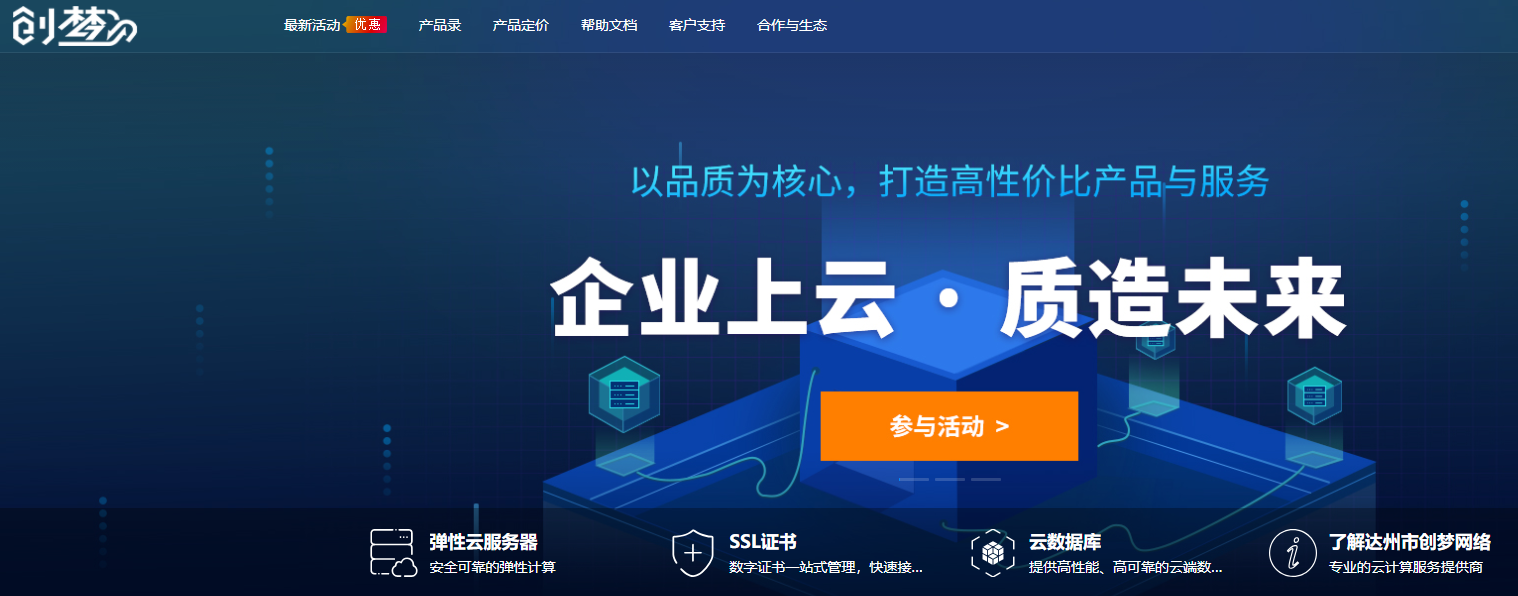
六一云互联(41元)美国(24元)/香港/湖北/免费CDN/免费VPS
六一云互联六一云互联为西安六一网络科技有限公司的旗下产品。是一个正规持有IDC/ISP/CDN的国内公司,成立于2018年,主要销售海外高防高速大带宽云服务器/CDN,并以高质量.稳定性.售后相应快.支持退款等特点受很多用户的支持!近期公司也推出了很多给力的抽奖和折扣活动如:新用户免费抽奖,最大可获得500元,湖北新购六折续费八折折上折,全场八折等等最新活动:1.湖北100G高防:新购六折续费八折...
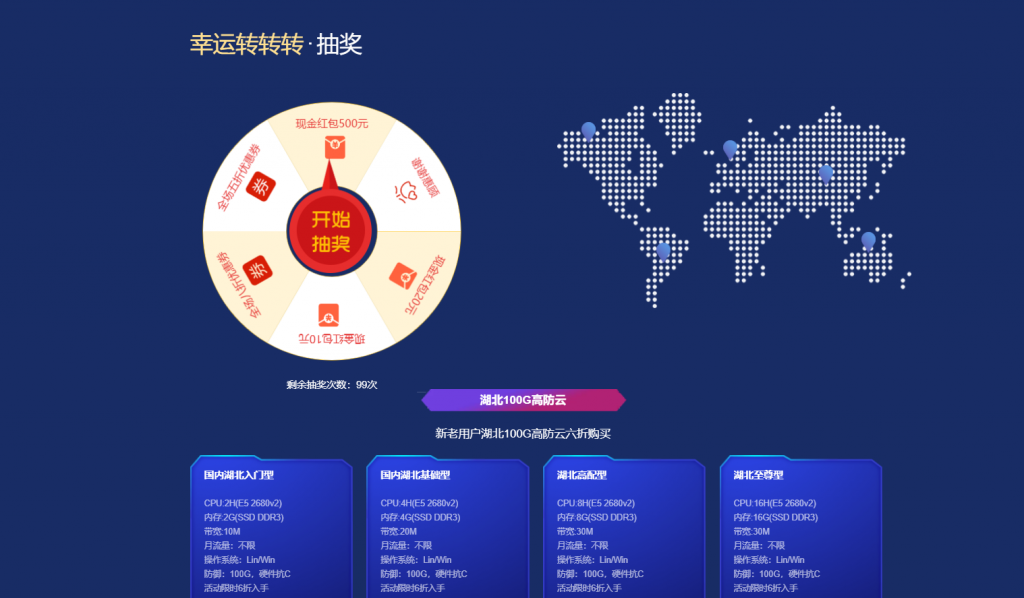
星梦云60元夏日促销,四川100G高防4H4G10M,西南高防月付特价
星梦云怎么样?星梦云好不好,资质齐全,IDC/ISP均有,从星梦云这边租的服务器均可以备案,属于一手资源,高防机柜、大带宽、高防IP业务,一手整C IP段,四川电信,星梦云专注四川高防服务器,成都服务器,雅安服务器 。官方网站:点击访问星梦云官网活动方案:1、成都电信年中活动机(封锁UDP,不可解封):机房CPU内存硬盘带宽IP防护流量原价活动价开通方式成都电信优化线路4vCPU4G40G+50...
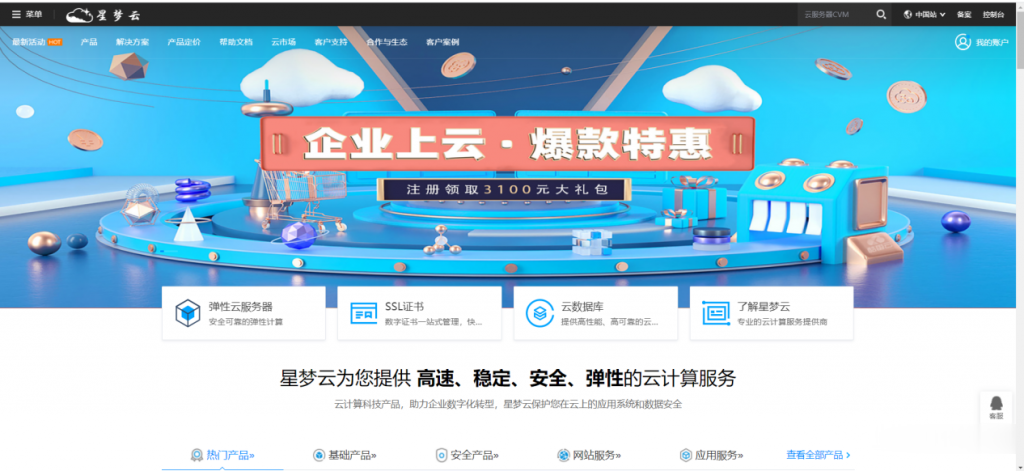
-
livewinrar5竞赛winrar5Telewizjamedia参考手册NDXS和ND5XS网络音频播放器中文目录支持ipad阿片类药物:您需要知道什么支持ipadcss3圆角在HTML里如何实现圆角矩形?x-router设置路由器是我的上网设置是x怎么弄google图片搜索如何用google搜索空间照片